MATLAB 과 같이 수치 분석등의 용도로 사용 할 수 있는 프로그램들로 아래 포스팅 들에서 Scilab, Freemat, Octave 등에 대해 설명 드려었는데요.
오늘은 python 을 사용하는 방법에 대해 설명 드리려 합니다.
python 은 요즘 굉장히 많은 분들이 사용하는 스크립트 언어인데요~
perl 과 마찬가지로 굉장히 다양한 기능들을 추가해서 사용할 수 있고 문법도 비교적 깔끔해서 좋아하는 것 같더군요.
Python을 MATLAB 과 비슷한 용도로 사용하기 위해서는 아래포스팅에서 밝힌 바와 같이 matplotlib, scipy, numpy 같은 모듈들을 다운로드 받아서 사용해야 하는데~ 이런 과정들도 귀찬더군요.
물론 요즘은 아래 포스팅에서 설명했던 pip 를 이용하긴 하지만~ 그래도 이것 저것 생각 안하고 한방에 깔고 싶을 때가 많습니다.
또 MATLAB 과 같이 command 창에서 한 줄 한 줄 실행하면서 그 결과를 확인하고 싶을 때 python IDLE 같은 경우에는 좀 불편하더군요. 이럴때 쓸수 있는 좀더 개선된 Python shell 로서 IPython 이 있습니다.
이렇게 Python, matplotlib, scipy, numpy, IPython 등도 한방에 깔고 편리하게 사용할 수 있는 툴로 Spyder 에 대해 소개하려 합니다.
우분투/민트 같은 리눅스에서는 다음과 같이 간단하게 설치 할 수 있습니다.
sudo apt-get install spyder
윈도우에서는 아래 주소의 spyder 홈페이지에 가 보시면~
https://code.google.com/p/spyderlib/
세 가지 정도의 방법이 있더군요.
Python(x,y), WinPython, Anaconda
세 가지 툴에 대해 아래 포스팅에서 비교가 돼 있던데~
http://sjbyrnes.com/?page_id=67
Python(x,y), WinPython 은 오픈 소스이고~ Python(x,y) 는 많이 알려지긴 했지만, 32 비트 버전만 있다는 군요. WinPython 은 32/64 비트가 다 있고 포터블의 형태로 사용할 수 가 있었습니다.
다음으로 Anaconda 는 특별히 빅 데이터 분석에 사용되는 수학/과학 분석을 위해서 Continuum Analytics Corp. 라는 회사에서 만들어진 거라는데~ free 버전과 상용 버전이 있지만 free 버전만 설치해도 spyder 는 사용 가능하다고 합니다.
Anaconda 를 설치하면 CMD 창에서 conda 라는 명령어로 Ipython 같은 모듈들을 업데이트 할 수 있더군요.
http://ipython.org/install.html
추가로 위 주소에서는 Ipython 전용 IDE 로 Enthought Canopy 에 대해 소개하더군요. Ipython만은 사용하실 분들은 사용해 보시는 것도 좋을 것 같네요.
https://www.enthought.com/products/epd/free/
저는 현재 윈도우 7, 64 비트고 개인적으로 설치형 보다는 portable 버전을 선호하는 편이라~ WinPython 으로 결정했습니다.
WinPython 의 홈페이지는 아래와 같고~
https://code.google.com/p/winpython/
아래 페이지에서 사용하고자 하는 버전을 다운로드 해서 설치하시면 됩니다. 제 경우 다운로드는 약간 느리네요.
https://code.google.com/p/winpython/downloads/list
저는 아래 그림과 같이 Python 2.7, 64 bits 버전을 다운로드 받았습니다.

설치는 다운로드 받은 exe 파일을 더블 클릭하면 되고, 압축 해제하려는 폴더만 설정해 주면 끝입니다.
압축 해제후에 폴더를 보시면~ 다음 목록과 같은 실행 파일들이 만들어 지고~
TortoiseHg, Qt Linguist, IPython Qt Console, IPython Notebook, WinPython Interpreter, WinPython Control Panel, WinPython Command Prompt, Spyder (light), Spyder, Qt Designer, Qt Demo, Qt Assistant
이 중에서 Spyder.exe 파일을 실행하면 Spyder 가 아래 그림과 같이 실행 됩니다.

Spyder (light).exe 에는 간단하게 Console 만 나오더군요.

Spyder의 화면은 보시는 바와 같이 Console, Editor, Object inspector 등으로 구성되어 있고~ 메뉴들로 구성되어 있습니다.
저는 일단 Editor 에서 바로 실행할 수 있다는 점과 생소한 언어를 배울 때 가장 유용한 도구인 Help 가 그냥 타이핑과 함께 나온다는게 가장 좋더군요.
아래 그림과 같이 Console에 fft( 까지만 타이핑해도~ Object inspector에 아래 그림과 같이 자동으로 매뉴얼이 짜잔~~ 하고 뜨더군요.

뭐 소개만 하고 그냥 가면 좀 거시기 하니깐 간단하게 그래프 하나 그려볼까요~
에디터에 다음과 같이 코딩하고~ 저장한 후에 F5 를 눌러서 실행 했습니다.
A=rand(10,1);
B=fft(A);
plot(abs(B))

결과로 이런 그래프가 나오더군요.

신기한 건 위 코드에서 numpy 등을 import 를 안 했는데도 Spyder 환경 내에서는 자동으로 import 가 되는 것 같더군요.
좀 더 볼 주소들
http://sjbyrnes.com/?page_id=67
'유틸' 카테고리의 다른 글
| ffmpeg 을 사용하여 rmvb 파일을 avi 파일로 변환하기 (96) | 2014.03.07 |
|---|---|
| 복사 붙여 넣기를 편리하게~ Clipjump (2) | 2013.11.24 |
| 구글 크롬 브라우져에서 지오지브라 사용하기 (0) | 2013.11.19 |
| 웹에서 Animated GIF 만들기 (0) | 2013.11.15 |
| 구글 크롬에서 torrent 다운로드 하기 BitTorrent Surf (0) | 2013.11.13 |
| Geogebra 3D 버전 설치 방법 (0) | 2013.11.09 |
| Windows 에서 sox 로 음악 파일 변환하기 (0) | 2013.10.21 |
| 윈도우 파일 검색을 빠르게하자~ Everything (2) | 2013.10.19 |


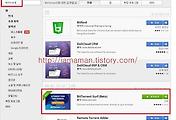

댓글